Namjenske internetske kamere koje se izravno povezuju s usmjerivačem bežično ili putem Etherneta brzo padaju u cijeni. Ono što je prije nekoliko godina moglo koštati 199 funti sada se može naći za manje od polovice te cijene, što ih čini održivim izborom za jeftine kućne sigurnosne postavke.
Koristeći namjensku IP kameru, a ne standardnu web-kameru priključenu na računalo, imat ćete daleko veću fleksibilnost u tome gdje možete postaviti svoju jedinicu i smanjiti ukupne troškove. Ne morate postaviti računalo na svako mjesto koje želite pratiti, niti vam je potrebno da jedan pokrećete da biste videozapis prenijeli na web. Samo u uštedi energije, ulaganje u jeftinu IP kameru može platiti za sebe.
Postavite svoju kameru
1. Postavili smo dvije kamere na našem testnom mjestu. Prvi prati ulazna vrata kako bismo mogli vidjeti tko zove dok radimo na katu (pomažući nam da ignoriramo neželjene prodavače); drugi prati zdjelu naše mačke (imali smo problema s mačkama iz susjedstva, a to nas spašava kako trčamo dolje svaki put kad čujemo otvaranje poklopca).
Budite oprezni pri postavljanju fotoaparata kako biste poštovali privatnost svojih susjeda. Kamere koje se koriste isključivo u osobnom i domaćem kapacitetu izuzete su od Zakona o zaštiti podataka, kada se koriste za sprečavanje provale, čak i ako kamera gleda na ulicu ili druga područja u blizini vašeg doma (vidi ovu točku u FAQ-u - FAQ) ali ne treba nepotrebno snimati dolazak i odlazak susjeda.
2. Pričvrstite fotoaparat na stabilnu površinu i, ako je moguće, pričvrstite na mjesto. Ovdje koristimo Foscam FI8918W


Prijavite se za besplatno prosljeđivanje dinamičnog DNS-a
3. Osim ako imate posao širokopojasnog posla, malo je vjerojatno da ćete imati fiksnu IP adresu, tako da će se adresa na kojoj se vaš router može naći preko Interneta s vremena na vrijeme mijenjati. Time je nemoguće jamčiti da će svatko tko želi pristupiti web-kameri moći svaki put pronaći iste podatke.
Dinamičke DNS usluge, poput one koje pruža dyn.com, održavaju bazu podataka o promjeni IP adresa, dodijelivši vam poddomenu koja se prenosi na vašu kućnu širokopojasnu vezu, omogućujući vam daljinski pristup vašoj IP kameri.
Usmjerite preglednik na dyn.com/dns/dyndns-free i kliknite Get It Now da biste započeli postupak prijave. Odaberite naziv hosta, ostavite skup usluga Host s IP adresom i kliknite na vezu koja sadrži vašu IP adresu kako biste automatski popunili polje iznad njega.
Kliknite Dodaj u košaricu, zatim unesite zaporku i adresu e-pošte za poruku potvrde. dyn.com će vam poslati poruku koja sadrži vezu koja će vam, kada se klikne, omogućiti dovršetak postupka postavljanja i aktiviranje odabranog naziva hosta.

Postavite usmjerivač
4. Iako će vaše hostname - catfoodcam.dyndns.org u našem slučaju - sada ukazivati na vašu širokopojasnu kućnu vezu, možda neće biti točne u budućnosti ako se promijeni dinamički dodijeljena adresa davatelja internetskih usluga. Stoga trebate postaviti usmjerivač da ažurira udaljenu bazu podataka na dyndns.org s promjenama koje otkrije.
Otvorite stranice za konfiguraciju usmjerivača tako da upišete adresu u svoj preglednik (pronađite ovo u sustavu Windows otvaranjem upravljačke ploče i klikom na Upravljačka ploča> Mreža i internet> Prikaz statusa i zadataka mreže> Veza lokalnog područja (u odjeljku Aktivne mreže)> Pojedinosti. idite na Postavke sustava> Mreža> Napredno> TCP / IP).

5. Svaka konfiguracijska stranica usmjerivača će se malo razlikovati, stoga provjerite glavne naslove odjeljaka za Dinamički DNS ili DDNS. Unesite potrebne podatke, koji će se vjerojatno sastojati od odabranog naziva hosta, te pojedinosti o prijavi za DNS uslugu. To će omogućiti vašem usmjerivaču da upiše svoju adresu dodijeljenu ISP-u vašoj poddomeni svaki put kad se ona promijeni.

6. Sada trebate preusmjeriti svaki dolazni web-promet koji dođe na vaš usmjerivač na svoju IP kameru. Već biste trebali znati njegovu adresu na vašoj mreži kao što ste je konfigurirali putem preglednika, ali ako se ne možete sjetiti što je to bilo, provjerite popis povezanih klijenata ili priključenih uređaja na ruteru i zabilježite njegovu IP adresu. Na našoj mreži, uređaji na 192.168.1.15 i 192.168.1.13 su naša ulazna vrata i kuhinjske kamere.

7. Provjerite izbornik Usmjerivač za Prosljeđivanje priključaka (ponekad se naziva dijeljenje aplikacija) i otvorite novi port. Odaberite HTTP kao vrstu usluge i unesite adresu web-kamere kao odredište dolaznog prometa. Ako se od vas zatraži da navedete broj porta ili raspon ulaza, upotrijebite 80 za početne i završne ulaze. Spremite i, ako je potrebno, ponovno pokrenite usmjerivač.

8. Sada možete zatvoriti stranice konfiguracije usmjerivača i otvoriti novi prozor preglednika. Usmjerite to prema vašoj dinamičkoj poddomeni i doći ćete na zaslon za prijavu na IP kameru, omogućujući vam daljinski nadzor aktivnosti u vašem domu. Ako je moguće, učinite to s uređajem koji nije priključen na vašu lokalnu mrežu, kao što je telefon s 3G podrškom, kako biste dokazali da sustav zapravo radi prije nego se morate osloniti na njega.

Oprez
Ovu metodu treba koristiti samo za stvaranje osobnog kućnog sigurnosnog sustava. Malo je vjerojatno da bismo prekršili zakon i učinili da slike naše mačke budu dostupne široj javnosti, ali ako bismo isto učinili s ljudima koji dolaze na naša ulazna vrata, mogli bismo prekršiti Zakon o zaštiti podataka kao što smo to učinili. Više ne koristite slike u strogo osobnom domaćem kapacitetu kako biste zaštitili naš dom.









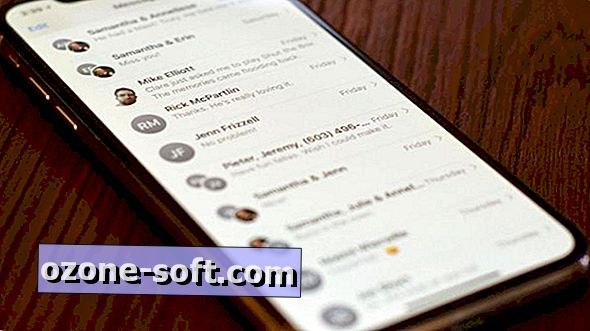


Ostavite Komentar